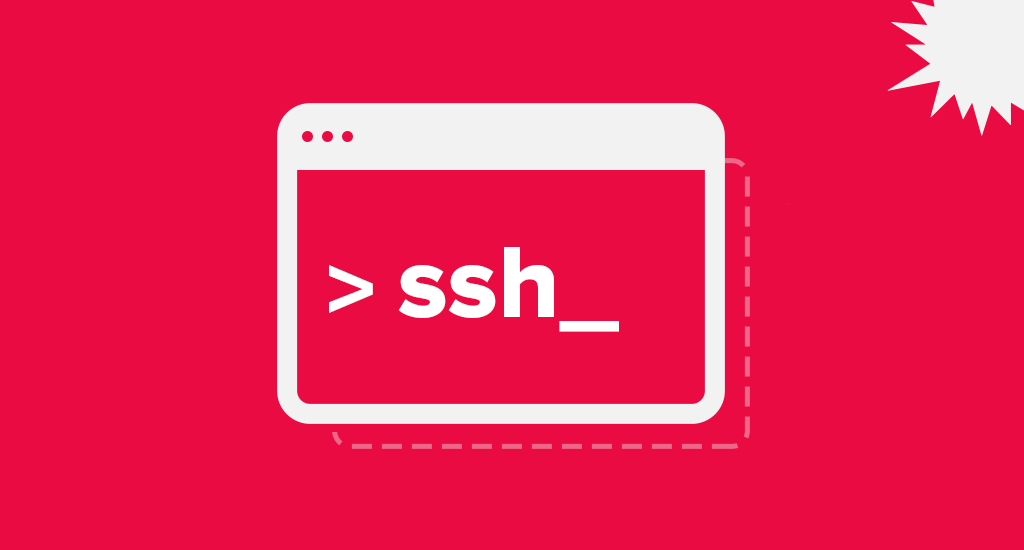
Nesta postagem, desenvolveremos um procedimento para acesso de emergência a hosts SSH usando chaves de segurança offline. Essa é apenas uma abordagem e você pode adaptá-la por si mesmo. Armazenaremos a CA SSH para nossos hosts em uma chave de segurança de hardware. Esse esquema funcionará em praticamente qualquer OpenSSH, incluindo SSH com logon único.
Por que tudo isso? Bem, esta é uma opção de último recurso. Este é um backdoor que permitirá acessar seu servidor caso, por algum motivo, nada mais ajude.
Por que usar certificados em vez de chaves públicas / privadas para acesso de emergência?
- , . , 1 5 . . .
- «» .
- , .
— , . - PIN-. , — . , , , USB- Yubikey 5. , . , . - .
- OpenSSH 8.2 , . Ubuntu 20.04 OpenSSH 8.2.
- (opcional, mas desejável) ferramenta CLI para verificação de certificados.
Treinamento
Primeiro, você precisa criar uma autoridade de certificação que residirá na chave de segurança do hardware. Insira a chave e execute:
$ ssh-keygen -t ecdsa-sk -f sk-user-ca -O resident -C [security key ID]Como comentário (-C), apontei para yubikey-9-512-742@smallstep.com para não esquecer a qual chave de segurança essa CA pertence.
Além de adicionar a chave ao Yubikey, dois arquivos serão gerados localmente:
- sk-user-ca, um descritor de chave que se refere à chave privada armazenada na chave de segurança,
- sk-user-ca.pub, que será a chave pública da sua CA.
Mas não se preocupe, o Yubikey tem outra chave privada que não pode ser recuperada. Portanto, tudo é confiável aqui.
Nos hosts como raiz, adicione (se ainda não tiver sido adicionado) à sua configuração SSHD (/ etc / ssh / sshd_config) o seguinte:
TrustedUserCAKeys /etc/ssh/ca.pubEm seguida, no host, adicione a chave pública (sk-user-ca.pub) em /etc/ssh/ca.pub
Reinicie o daemon:
# /etc/init.d/ssh restartAgora podemos tentar acessar o host. Mas primeiro precisamos de um certificado. Crie um par de chaves a ser associado ao certificado:
$ ssh-keygen -t ecdsa -f emergencyCertificados e pares SSH
Às vezes, é tentador usar um certificado como substituto de um par de chaves pública / privada. Mas para autenticação do usuário, um certificado não é suficiente. Cada certificado também possui uma chave privada associada. É por isso que precisamos gerar esse par de chaves "de emergência" antes de podermos emitir um certificado. O importante é que mostremos o certificado assinado para o servidor, indicando o par de chaves para o qual temos uma chave privada.
Assim, a troca de chaves públicas ainda está viva e bem. Funciona mesmo com certificados. Os certificados simplesmente eliminam a necessidade de o servidor armazenar chaves públicas.
Em seguida, crie o próprio certificado. Preciso de autorização de usuário do ubuntu em um intervalo de 10 minutos. Você pode fazer do seu jeito.
$ ssh-keygen -s sk-user-ca -I test-key -n ubuntu -V -5m:+5m emergencyVocê será solicitado a assinar o certificado com sua impressão digital. Você pode adicionar nomes de usuário adicionais separados por vírgulas, por exemplo -n ubuntu, carl, ec2-user
É isso, agora você tem um certificado! Em seguida, você precisa especificar as permissões corretas:
$ chmod 600 emergency-cert.pubDepois disso, você pode se familiarizar com o conteúdo do seu certificado:
$ step ssh inspect emergency-cert.pubÉ assim que a minha se parece:
emergency-cert.pub
Type: ecdsa-sha2-nistp256-cert-v01@openssh.com user certificate
Public key: ECDSA-CERT SHA256:EJSfzfQv1UK44/LOKhBbuh5oRMqxXGBSr+UAzA7cork
Signing CA: SK-ECDSA SHA256:kLJ7xfTTPQN0G/IF2cq5TB3EitaV4k3XczcBZcLPQ0E
Key ID: "test-key"
Serial: 0
Valid: from 2020-06-24T16:53:03 to 2020-06-24T17:03:03
Principals:
ubuntu
Critical Options: (none)
Extensions:
permit-X11-forwarding
permit-agent-forwarding
permit-port-forwarding
permit-pty
permit-user-rcAqui, a chave pública é a chave de emergência que criamos e a CA está associada ao sk-user-ca.
Finalmente, estamos prontos para executar o comando SSH:
$ ssh -i emergency ubuntu@my-hostname
ubuntu@my-hostname:~$- Agora você pode criar certificados para qualquer usuário no host que confie na sua CA.
- Você pode remover a emergência. Você pode manter o sk-user-ca, mas não precisa disso, pois também está na chave de segurança. Você também pode remover a chave pública PEM original de seus hosts (por exemplo, em ~ / .ssh / allowed_keys para o usuário do ubuntu) se a tiver usado para acesso de emergência.
Acesso de Emergência: Plano de Ação
Insira a chave de segurança e execute o comando:
$ ssh-add -KIsso adicionará a chave pública e o descritor de chave da CA ao agente SSH.
Agora exporte a chave pública para fazer o certificado:
$ ssh-add -L | tail -1 > sk-user-ca.pubCrie um certificado com uma data de validade de, por exemplo, não mais que uma hora:
$ ssh-keygen -t ecdsa -f emergency
$ ssh-keygen -Us sk-user-ca.pub -I test-key -n [username] -V -5m:+60m emergency
$ chmod 600 emergency-cert.pubE agora SSH novamente:
$ ssh -i emergency username@hostSe o seu arquivo .ssh / config estiver causando problemas de conexão, você poderá executar o ssh com a opção -F none. Se você precisar enviar um certificado para um colega, a opção mais fácil e segura é o Magic Wormhole . Isso requer apenas dois arquivos - no nosso caso, são emergency e emergency-cert.pub.
O que eu amo nessa abordagem é o suporte de hardware. Você pode colocar as chaves de segurança no cofre e elas não irão a lugar algum.
Publicidade
Servidores épicos são VPS baratos com processadores poderosos da AMD, freqüência de núcleo da CPU de até 3,4 GHz. A configuração máxima permite resolver praticamente qualquer problema - 128 núcleos de CPU, 512 GB RAM, 4000 GB NVMe. Junte-se a nós!
